
O aplicativo Wallet no Windows Phone é o local onde você pode armazenar informações sobre seus cartões de débito ou crédito, cartões-presente da Microsoft, contas do PayPal, cartões de embarque e até mesmo ingressos para eventos. Mas como você usa todos os dados armazenados por este aplicativo? Neste guia, veremos como usar os dados armazenados pelo aplicativo Wallet para comprar aplicativos e jogos no smartphone com Windows Phone.
IMPORTANTE : Neste guia, presumimos que você já tenha alguns dados financeiros adicionados ao seu aplicativo Wallet . Se você quiser dar uma olhada rápida em como adicionar cartões de crédito ou débito, leia este guia: Como adicionar cartões de crédito ou débito à carteira do Windows Phone.
Como comprar aplicativos da Windows Phone Store
Abra a Windows Phone Store usando o bloco da tela Iniciar ou sua entrada na visualização Aplicativos .

Na loja, encontre o aplicativo que você deseja comprar.

Em seguida, toque no aplicativo para abrir sua página na loja .
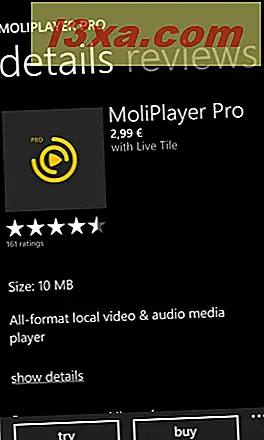
Entre outros detalhes relacionados ao aplicativo selecionado, você também verá o preço exibido abaixo do nome do aplicativo.

Na parte inferior da tela principal do aplicativo, você notará dois botões: tente e compre . Se ainda não tiver certeza de que deseja comprar o aplicativo, você pode instalar uma versão de avaliação, tocando no botão try . Se tiver certeza de que deseja comprar o aplicativo, toque no botão comprar .

Em seguida, se você optar por comprar o aplicativo, será solicitado que você confirme a compra. Observe que a opção de pagamento padrão que você definiu no seu aplicativo da Google Wallet já está selecionada.

Se tudo estiver OK, toque novamente no botão de compra para confirmar sua compra. O Windows Phone exibirá brevemente uma tela enquanto sua compra é confirmada e, em seguida, ela simplesmente começará a baixar e instalar o aplicativo.

Na tela Confirmar compra, se você não quiser usar a opção de pagamento padrão ou quiser adicionar uma nova, toque em Adicionar ou alterne entre as formas de pagamento .

Esta ação abrirá uma nova tela, na qual você poderá selecionar outro método de pagamento na sua Carteira virtual ou adicionar um novo método tocando no botão mais, localizado na parte inferior da tela.

Se você optar por adicionar uma nova forma de pagamento, o Windows Phone abrirá o aplicativo Wallet, no qual você poderá adicionar um novo cartão de crédito, cartão de débito, conta do PayPal ou outras opções de pagamento. Você pode encontrar mais detalhes sobre como adicionar cartões de crédito ou débito ao aplicativo Wallet, aqui: Como adicionar cartões de crédito ou débito à carteira do Windows Phone.
Como comprar jogos da Windows Phone Store
A compra de jogos da Windows Phone Store exige os mesmos passos da compra de aplicativos.
Vale a pena mencionar que você pode abrir a seção Jogos da Windows Phone Store diretamente do hub de Jogos . Você encontrará um link na seção Coleção do hub de Jogos, bem como na seção Spotlight .

Na seção Spotlight, você encontrará jogos promovidos. Você pode usar os links disponíveis para esses jogos para abrir suas páginas na Windows Phone Store e comprá-los.

Conclusão
Como você pode ver neste guia, comprar aplicativos ou jogos da Windows Phone Store é rápido e fácil, desde que você configure sua Carteira virtual e adicione as informações financeiras necessárias para realizar transações.
Se você tiver alguma dúvida sobre este tópico, não hesite em usar o formulário de comentários abaixo.



